🐼 当サイトのコンテンツ制作ポリシー
「ぱんだくりぷとの」のコンテンツ制作・編集ポリシーはこちらでご紹介しています。なお、当サイトの記事には企業からのPRが含まれている場合があります。
この記事から分かること
- 仮想通貨ウォレット「メタマスク」とは
- メタマスクのインストール方法
- メタマスクの基本的な使い方
ウォレットとは、仮想通貨やNFTを自由に管理できる自分専用の仮想通貨の財布のことです。
スティック型の「ハードウェアウォレット」と、ブラウザにインストールする「ソフトウェア」の2つがあります。
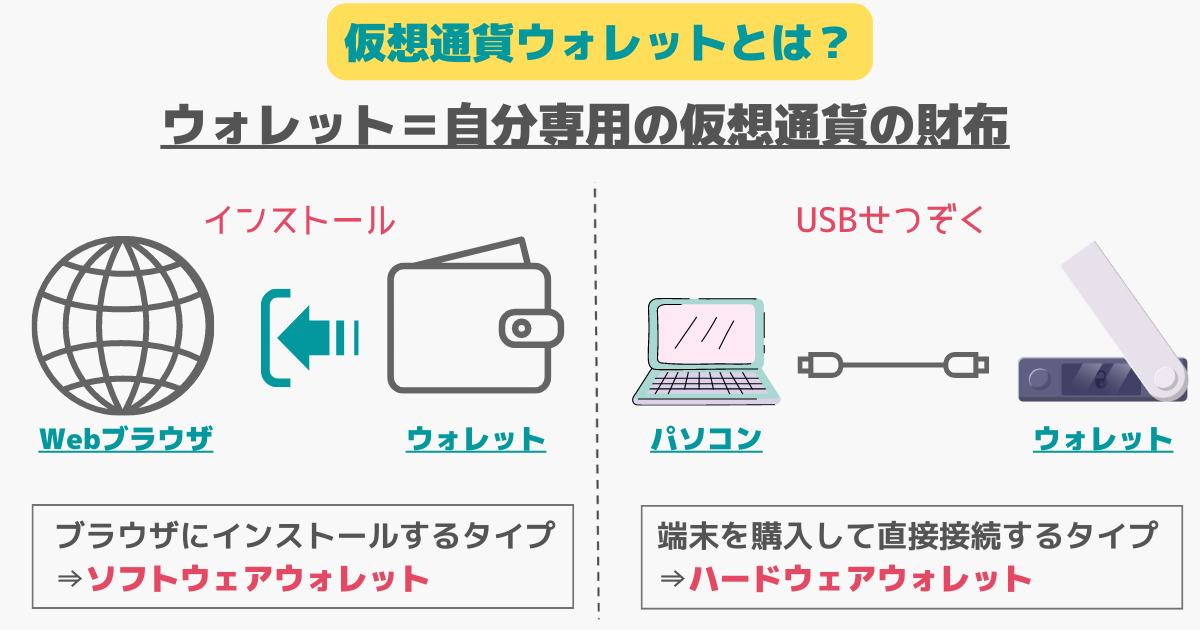
基本的には無料で使いやすい「ソフトウェアウォレット」を使いましょう。
最も使用率が高く、初めての方にも使いやすいのが「メタマスク」です。
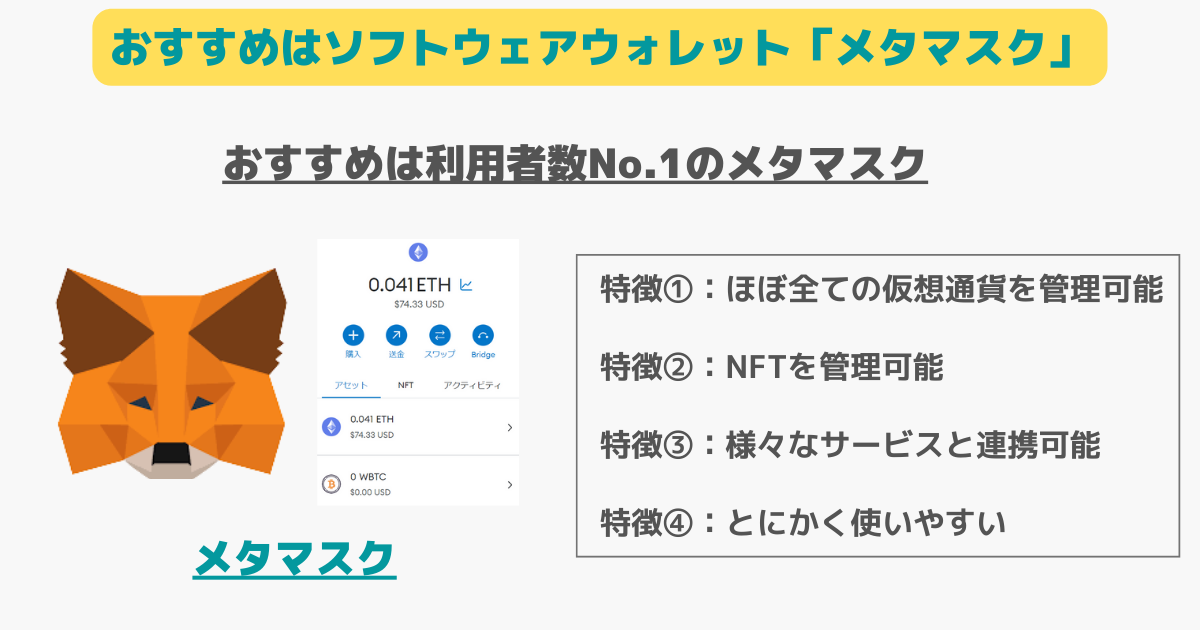
 さとう
さとう様々なウォレットが存在しますが、とりあえずメタマスクを選んでおけば機能面や使用感で困ることはありません。


下のリンクからダウンロード・インストールできます。
- Google Chromeリンク(PCはこちら)
- Google Playリンク(Androidはこちら)
- App Storeリンク(iOSはこちら)
| メタマスクの関連記事はこちら | |
|---|---|
| メタマスクとは | メタマスクのスワップ機能 |
| メタマスクのブリッジ機能 | メタマスクのクレカ機能 |
| メタマスクの手数料 | メタマスクの日本円換金 |
| メタマスクのXRP入金 | メタマスクのBTC入金 |
| メタマスクのガス代購入 | |
メタマスクのインストール方法


メタマスクのインストールの詳しい手順は、下のボックスを開くと確認できます。
【スマホアプリ】インストール方法
スマホ画面はスクリーンショットの撮影が禁止されているので、PC版の画面での解説となります。
アプリを開くとウォレットのセットアップ画面が表示されるので「新規ウォレット」作成をタップし、8字以上のパスワードを設定しましょう。
その後、リカバリーシードフレーズの画面が表示され、英単語が並びます。
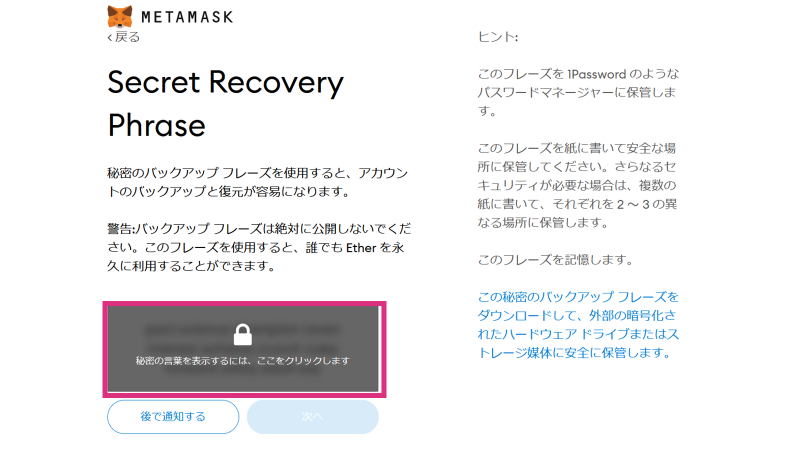
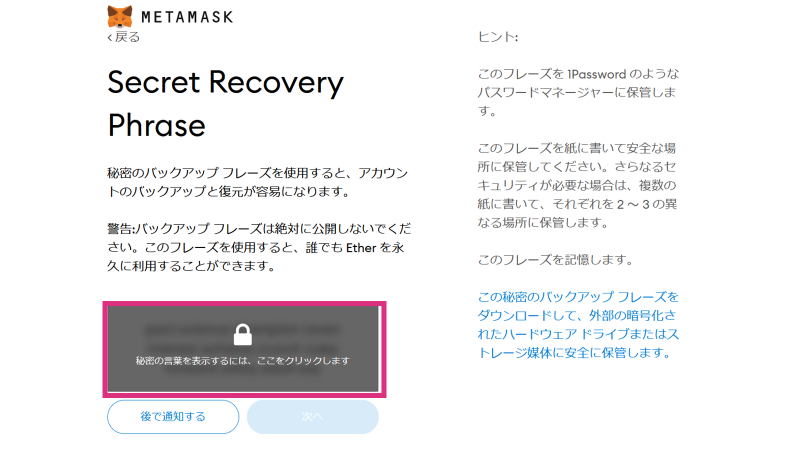
表示された英単語と順番をメモします。
このフレーズはメタマスクを誤って削除した際や他のブラウザでも使用したい際、復元させるために使用します。
このシードフレーズが盗まれると、盗んだ人があなたのウォレットを勝手に復元できることになり、全ての資産が盗まれてしまうので、注意しましょう。
次にシークレットリカバリーフレーズをメモ出来たかを確認されます。
半角スペースを空けて、メモした英単語を入力していきましょう。



入力が終わったら、メタマスクのセットアップ作業は完了です。
【PCブラウザ】インストール方法
本記事ではFirefoxで解説しますが、Google Chromeでもインストール方法と使用方法は同じです。
Firefoxのメニューより「アドオンとテーマ」を選択します。
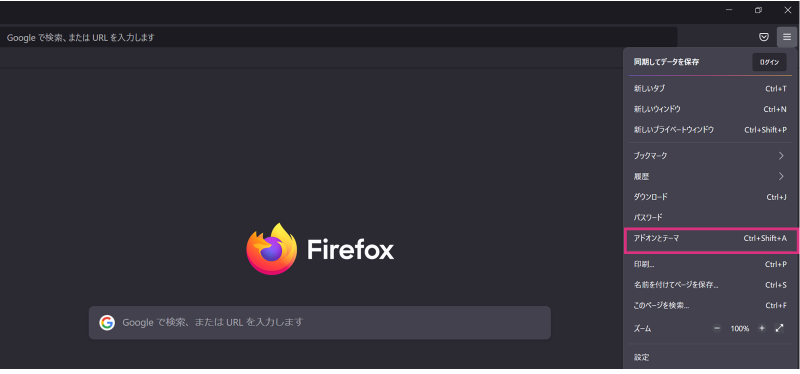
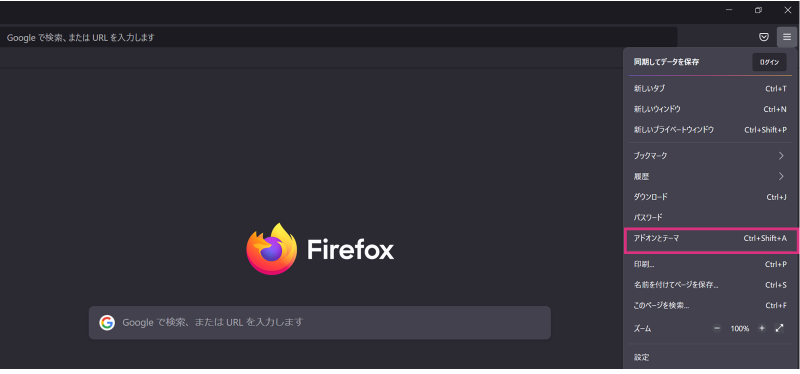
検索バーに「metamask」と入力します。
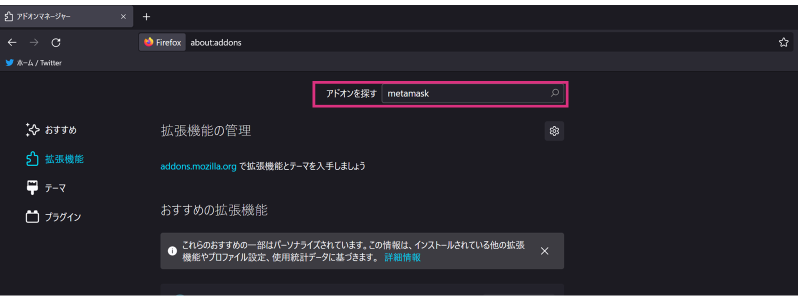
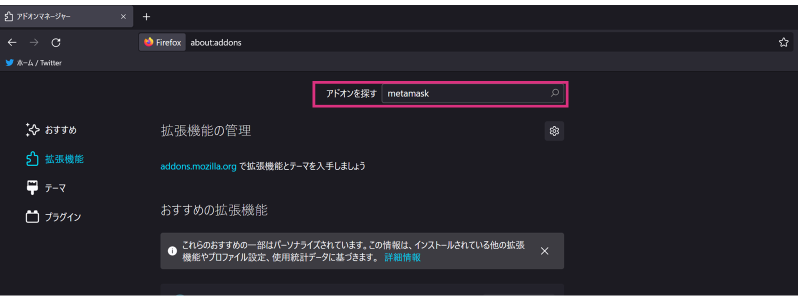
検索結果のMetamaskを選択します。
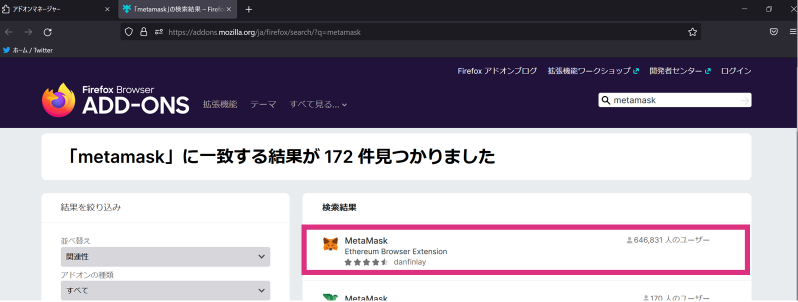
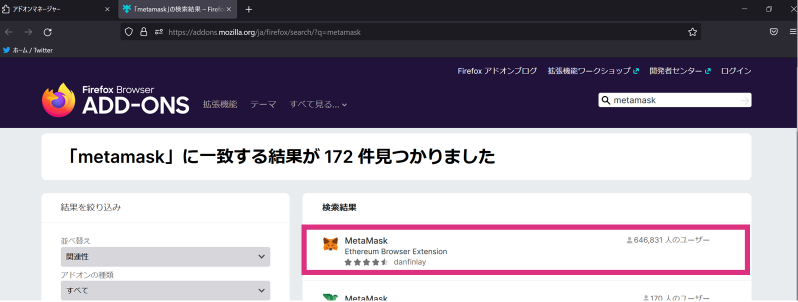
画面右の「ウォレットの作成」を選択します。
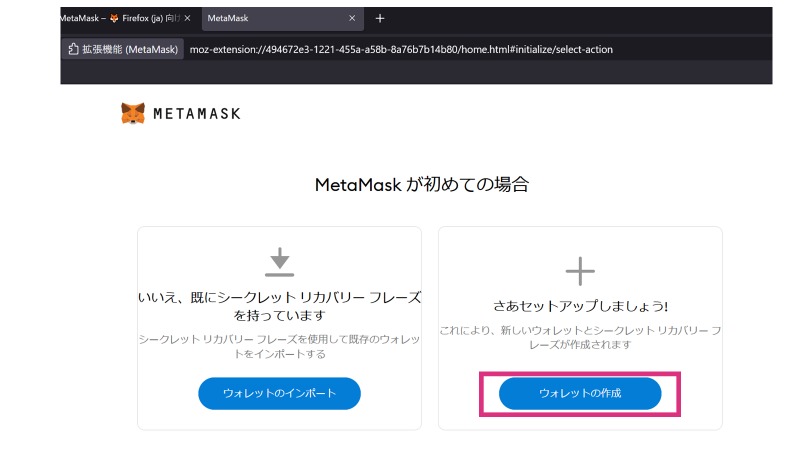
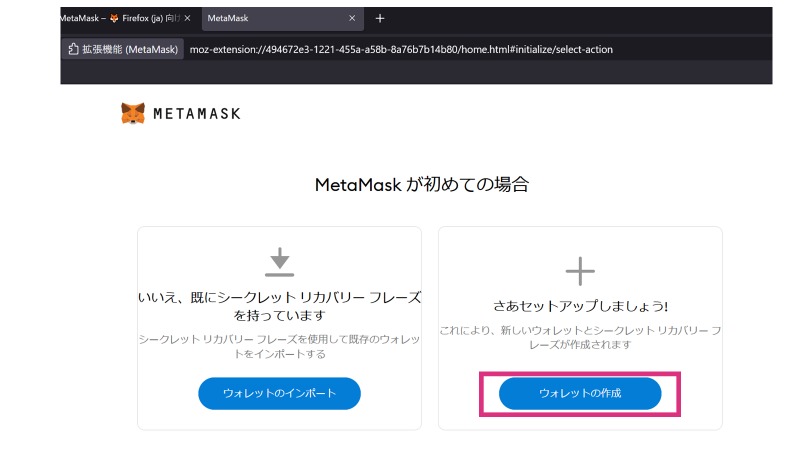
「ウォレットの作成」を選択すると、パスワードの設定画面に入るので、8文字以上で設定しましょう。
次にウォレット保護の説明画面に入ると、「シークレットリカバリーフレーズ」が表示されます。
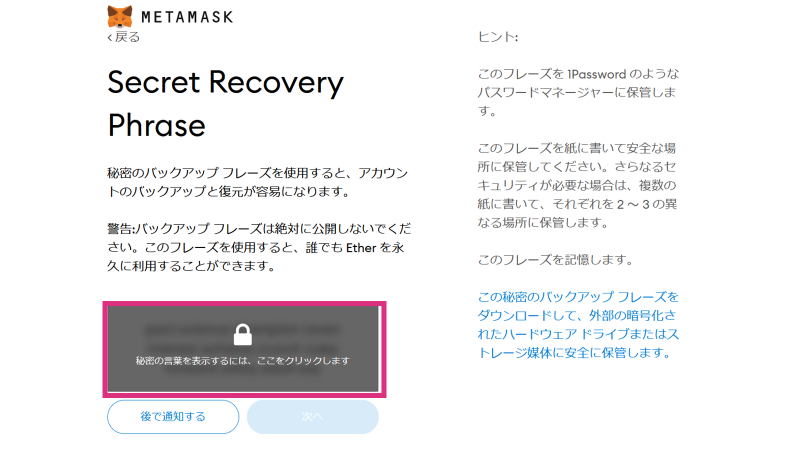
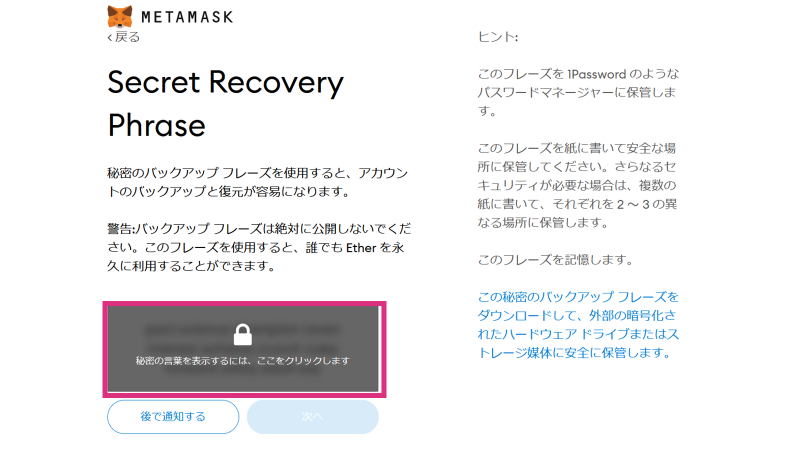
12個の英単語が表示されるので、メモして大切に保管しましょう。
このフレーズはメタマスクを誤って削除した際や他のブラウザでも使用したい際、復元させるために使用します。
このシードフレーズが盗まれると、盗んだ人があなたのウォレットを勝手に復元できることになり、全ての資産が盗まれてしまうので、注意しましょう。
次にシークレットリカバリーフレーズをメモ出来たかを確認されます。
半角スペースを空けて、メモした英単語を入力していきましょう。



インストールすると、ブラウザの右上にキツネのマークが表示されます。今後はここからメタマスクにアクセスします。
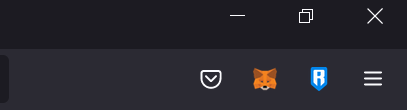
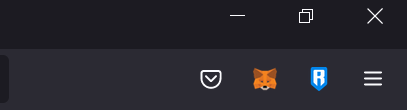
メタマスクの基本的な使い方まとめ


メタマスクの基本的な使い方をまとめました。



下のボックスを開くと、詳細が表示されます。
①基本的な画面の見方
メタマスクの画面でまず理解しておくべき箇所は下の①~④です。
- あなたのウォレットの入金アドレス
- 現在選択しているネットワーク
- 現在持っている仮想通貨
- 選択したネットワークのガス代
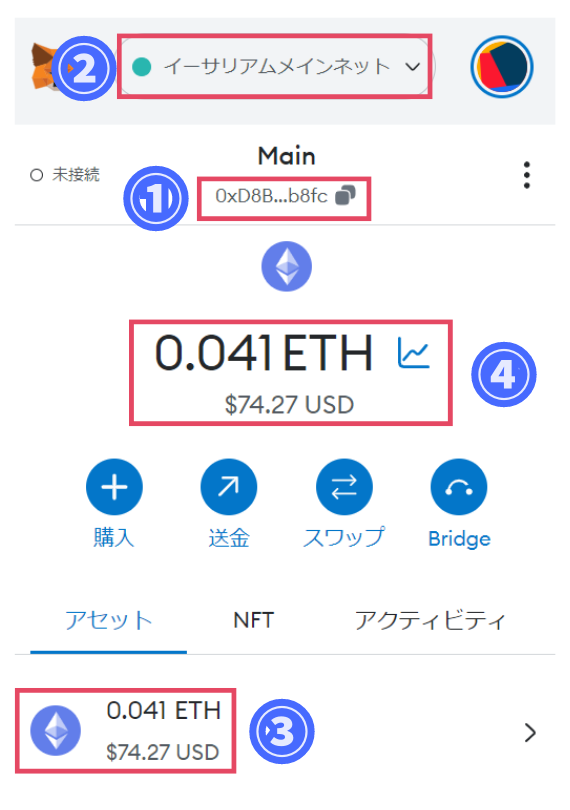
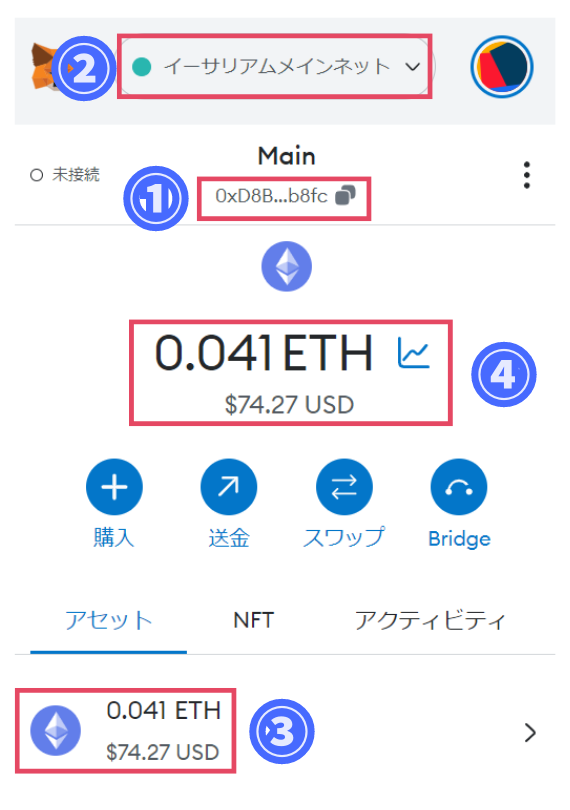
①にはあなたのメタマスクのアドレスが表示されます。(0x~)
外部から仮想通貨をメタマスクに入金する場合は、このアドレスを宛先として登録します。
タップ・クリックすると簡単にコピーできます。
②には現在のネットワーク(ブロックチェーン)が表示されます。
初期設定は「Ethereum Network(イーサリアム)」となっており、ここから自由にネットワークを追加したり、切り替えたりできます。
③には所有している仮想通貨の種類と枚数が表示されます。
「トークンをインポート」することで、新しい通貨を表示させることができます。
④には現在のネットワークに対応する「ガス代」の所有枚数・金額が表示されます。
ブロックチェーン上で取引を実行するためには、ガス代(手数料)を支払う必要があります。



お得にメタマスクのガス代を用意する方法は、下の記事で詳しく解説しています。
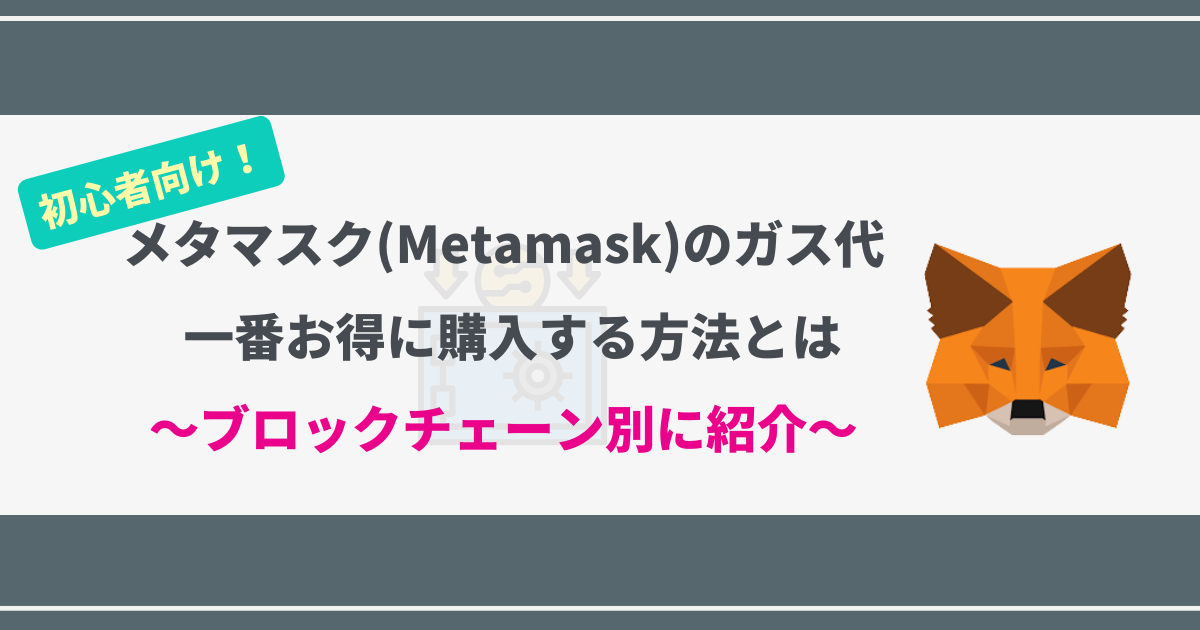
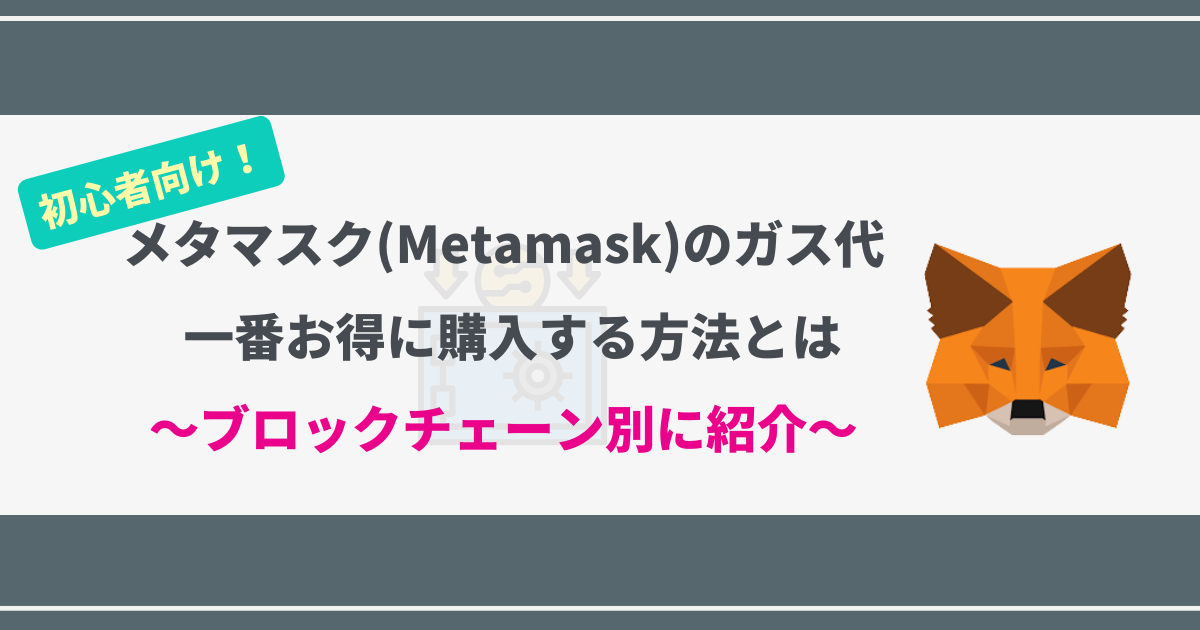
②取引所から入金する方法
各取引所からメタマスクに仮想通貨を入金する方法は、下の記事で解説しています。
| 国内取引所からメタマスクに入金する方法 | |
|---|---|
| コインチェックから | ビットフライヤーから |
| GMOコインから | ビットバンクから |
| ビットトレードから | |
おすすめは、GMOコインから入金するやり方です。



メタマスクへの送金手数料が完全無料なのでお得です。


③他のアドレスに送金する方法
メタマスクから仮想通貨取引所に仮想通貨を送金する方法をご紹介します。



本記事ではイーサリアムをコインチェックに送金する方法を例に挙げます。他の取引所でも大まかな手順は同じです。
まずはコインチェックのアプリを開いてイーサリアムの入金アドレスを確認します。
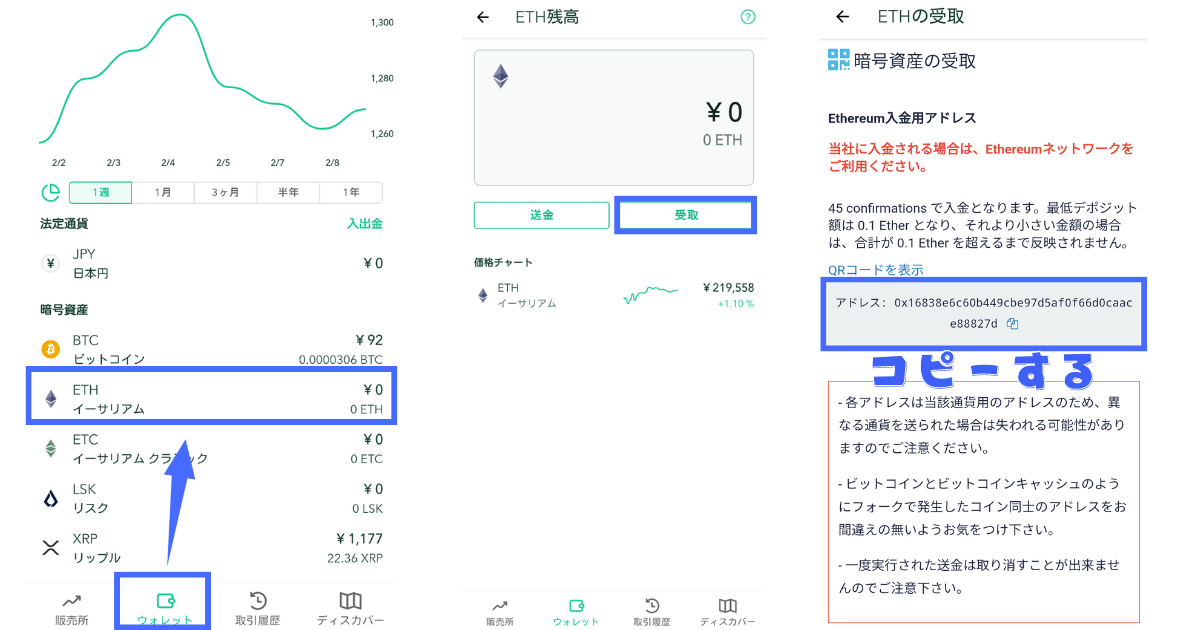
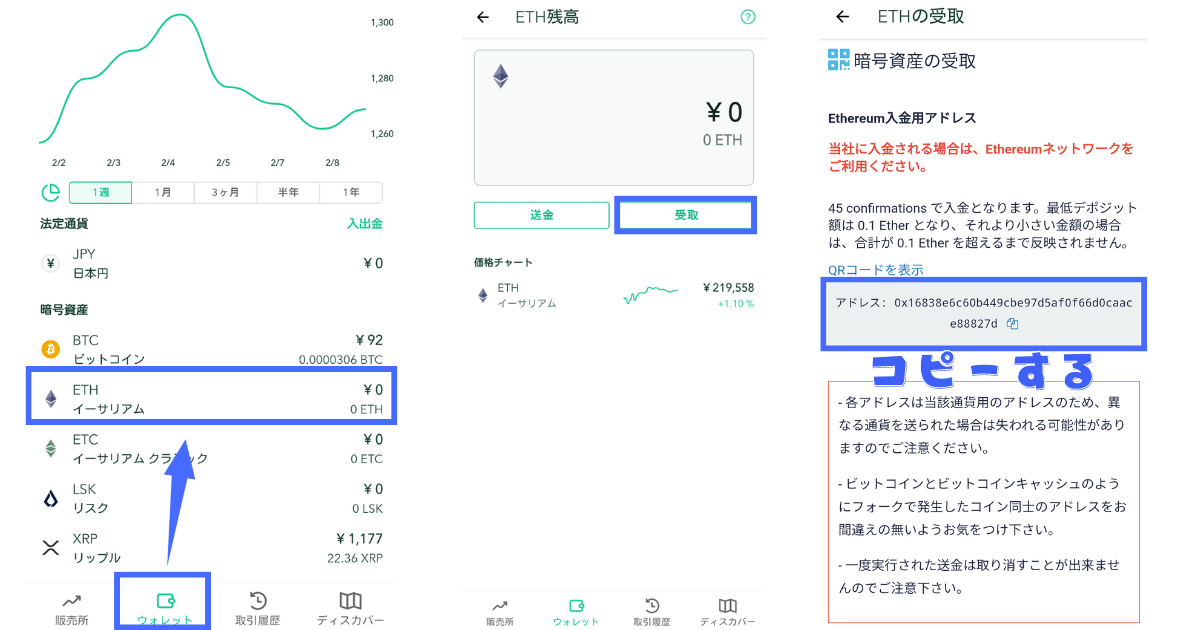
次にメタマスクを開いて送金したいイーサリアムを選択します。
送金先のアドレスには先程コピーしたアドレスを貼り付けます。
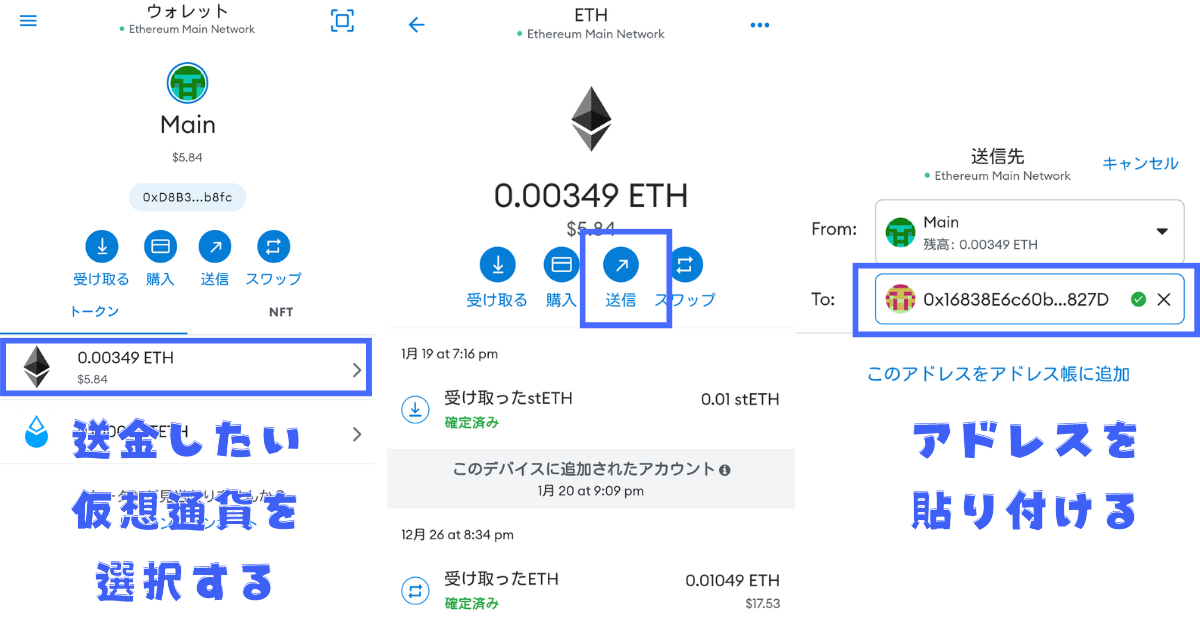
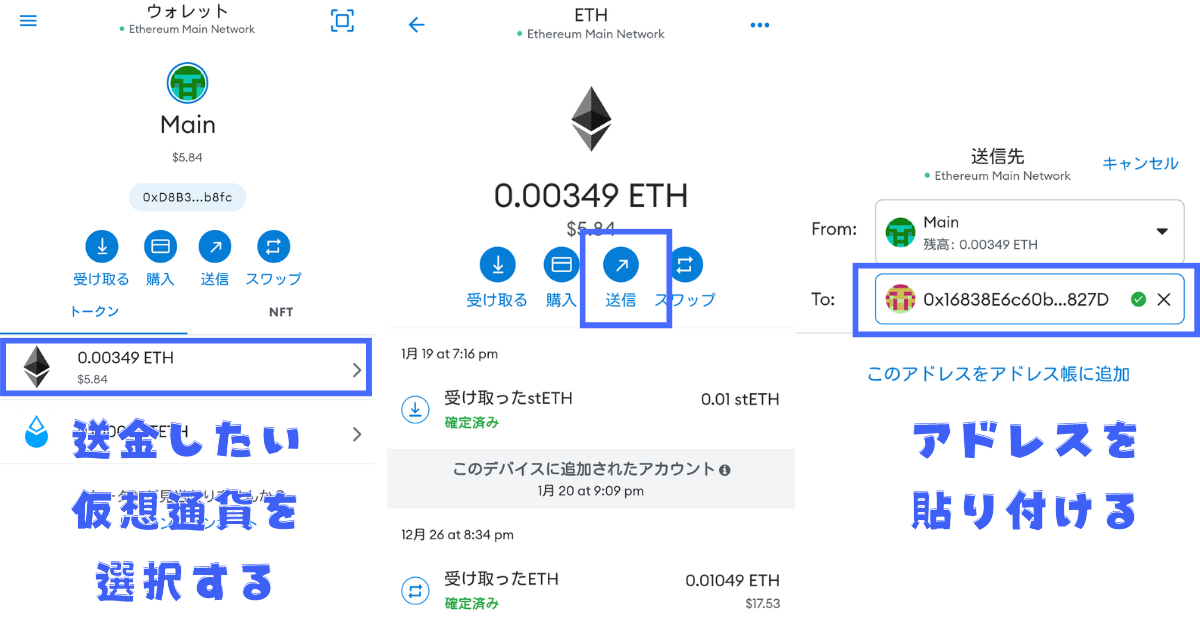
次に送金したいイーサリアムの枚数を入力し、送金内容に間違いが無ければ送金します。
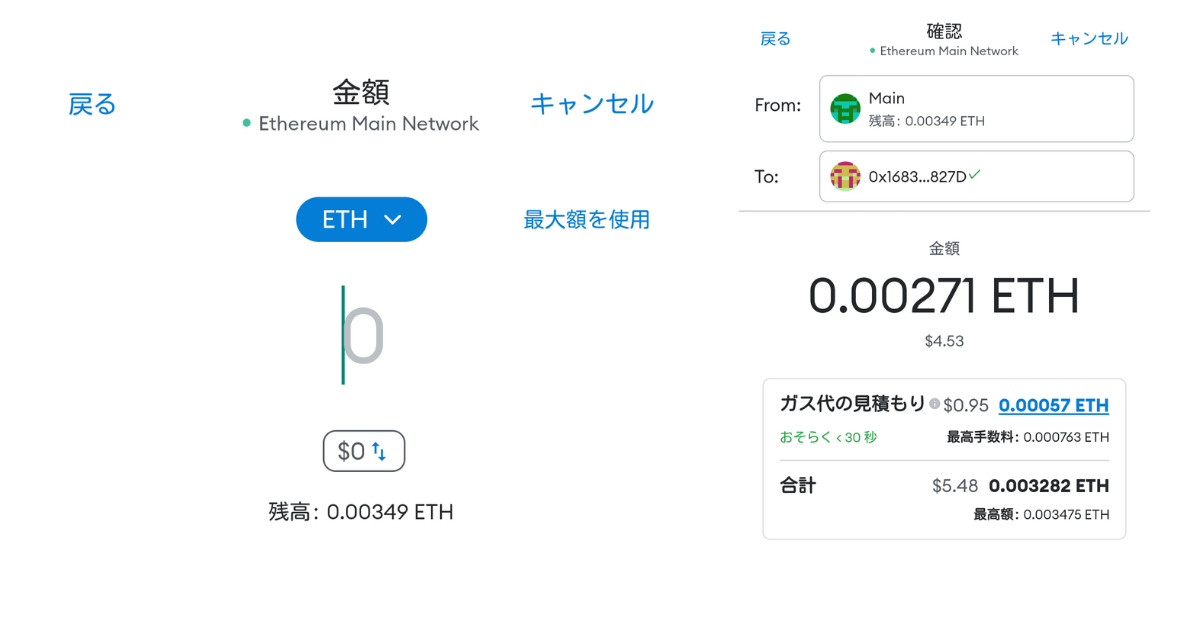
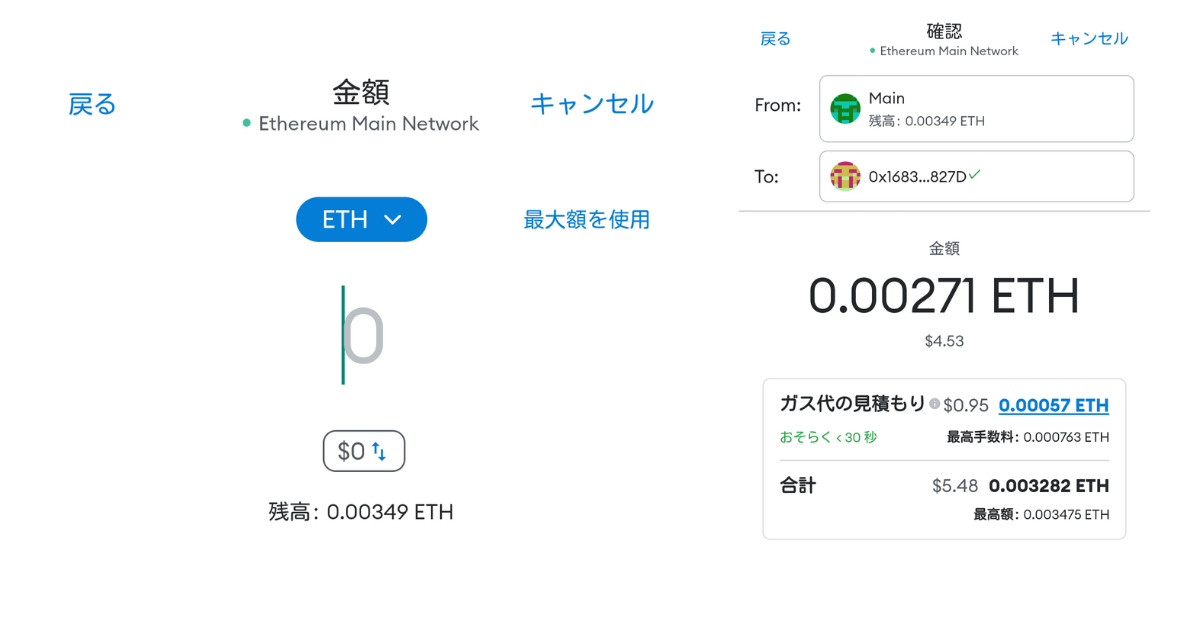



メタマスクから海外取引所バイビットに仮想通貨を送金するやり方は、下の記事で解説しています。


④仮想通貨をスワップする方法
追加で手数料を支払うことで、メタマスク上で仮想通貨を別の通貨に交換する「スワップ」ができます。



詳しいやり方は下の記事で解説しています。


⑤仮想通貨をクレカで買う方法
追加で手数料を支払うことで、メタマスク上でクレジットカードで仮想通貨を買えます。



詳しいやり方は下の記事で解説しています。


⑥仮想通貨を追加・表示させる方法
メタマスクはインストール直後は「Ethereum Network」が表示されていますが、仮想通貨はETH(イーサリアム)しか表示されていません。
仮想通貨ETH以外を表示させるためには、表示させたい通貨を追加(インポート)する必要があります。
画面下の「トークンをインポート(Improt tokens)」より、仮想通貨を追加表示できます。
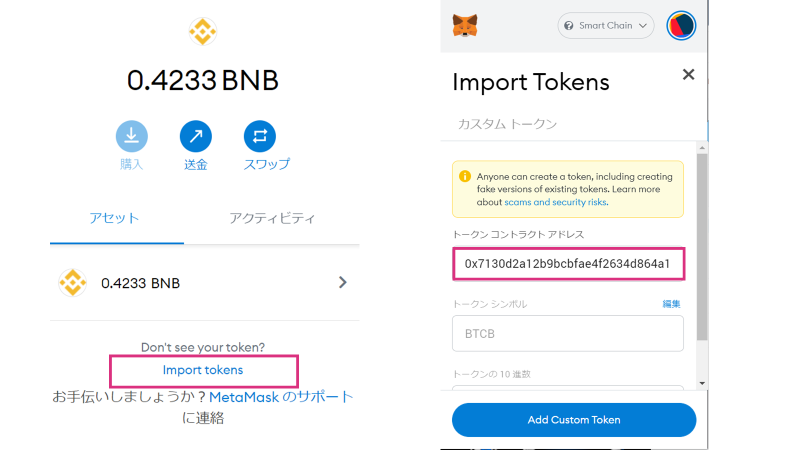
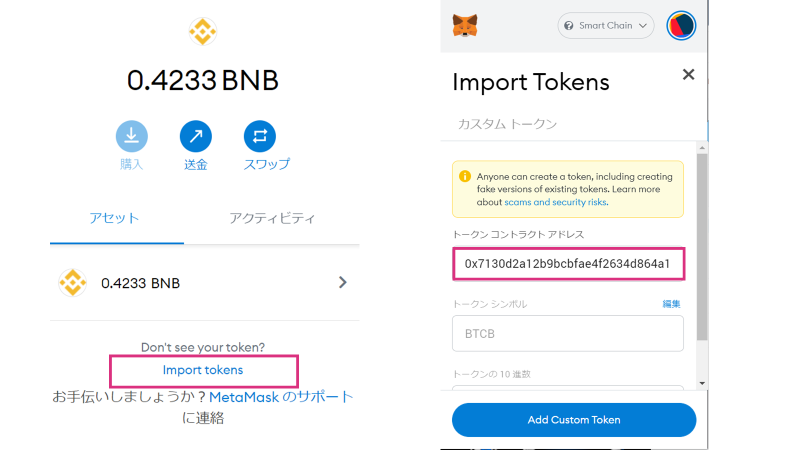
※仮想通貨の入金前にやっても、入金あとでやってもどちらでも良いです。
トークンコントラクトアドレスに、追加したトークンのアドレスを入力しましょう。
コントラクアドレスは、各ネットワーク毎に存在する「エクスプローラー」から確認できます。
例えばBSCネットワークで「BTCB」という仮想通貨を表示させたい場合は、bscscanで「BTCB」を検索バーに入力し、コントラクトアドレスを確認します。
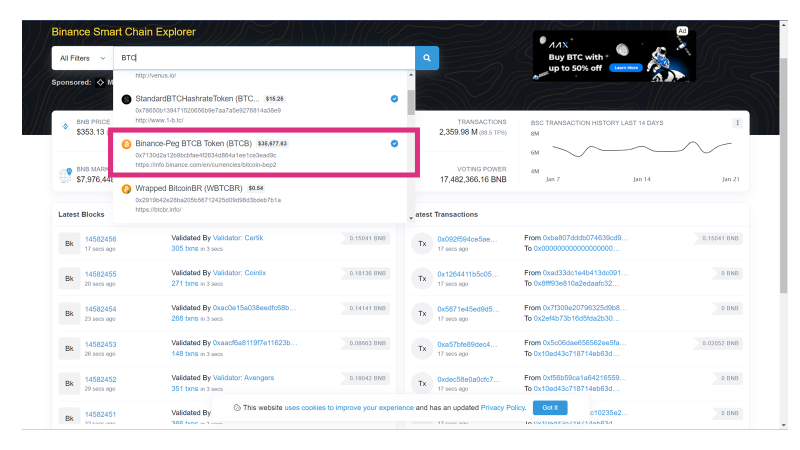
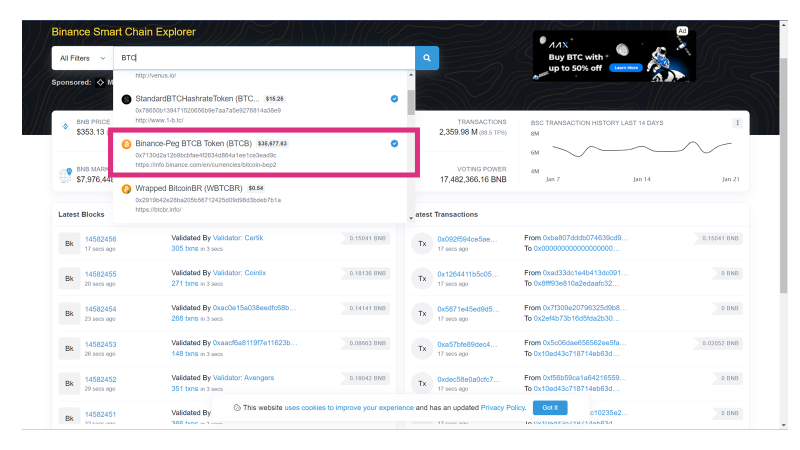
下の画像の赤枠の部分がコントラクトアドレスです。これをコピーしてメタマスクに貼り付けましょう。
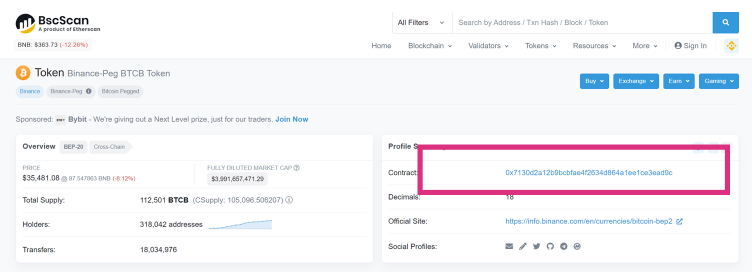
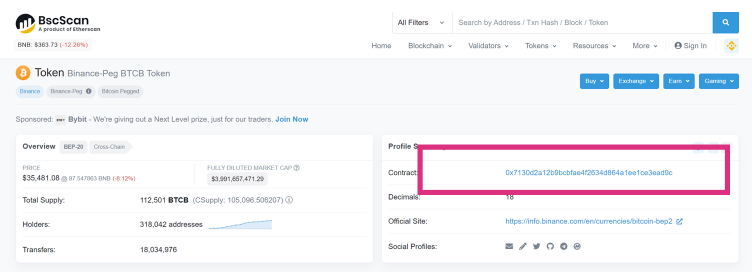
⑦ネットワークを追加・切り替える方法
メタマスクにネットワークを追加・切り替える手順をご紹介します。
画面左上のアイコンより、ネットワークの切り換えができます。
一覧に表示されていないネットワークは「ネットワークの追加」より追加を行います。
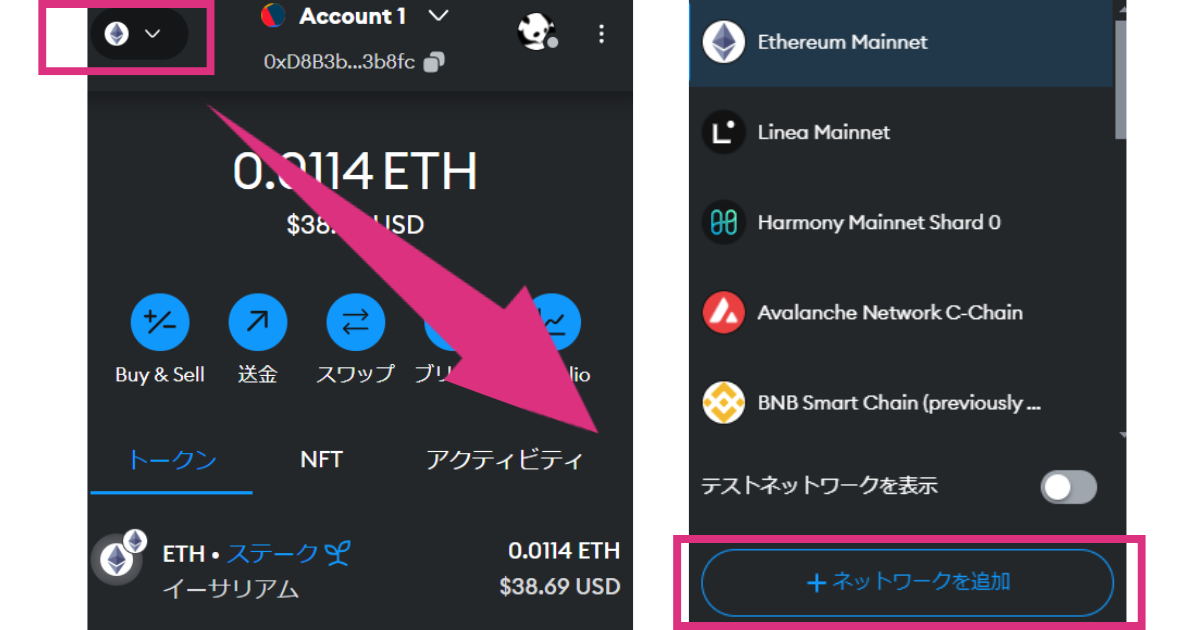
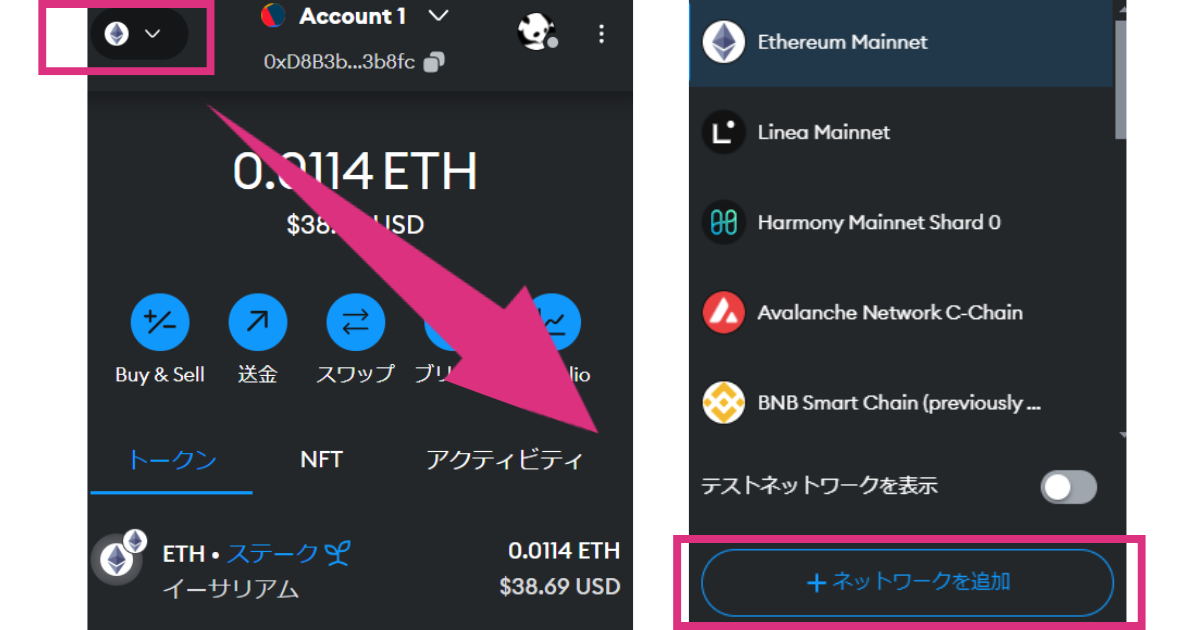
一覧が表示されるので、切り換えたいネットワークを追加しましょう。
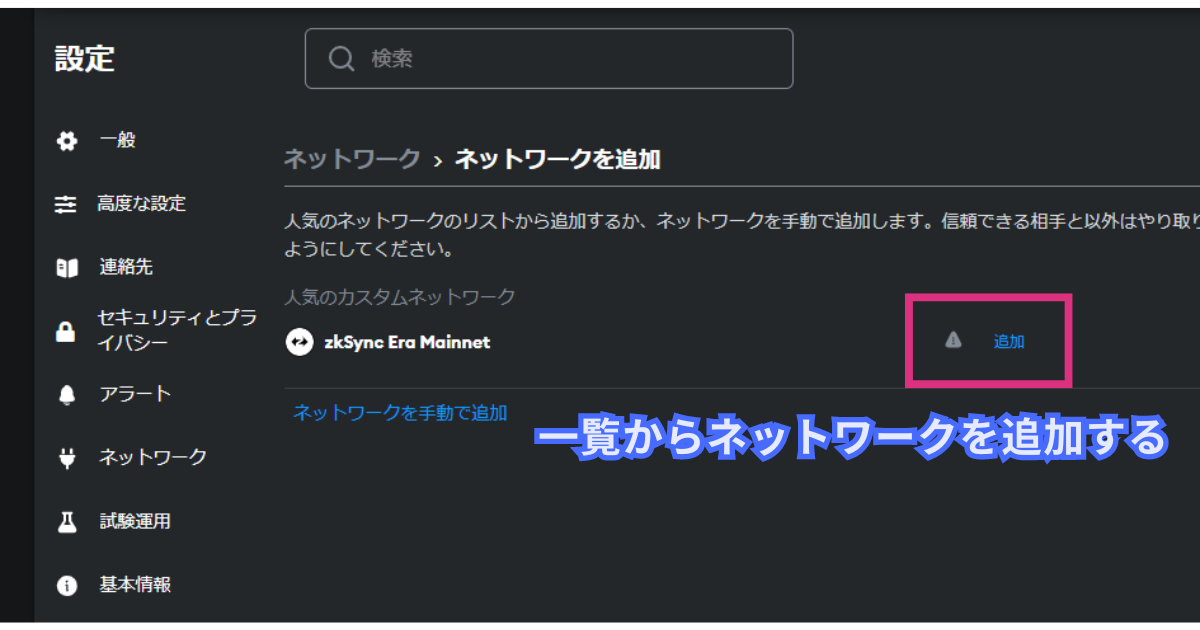
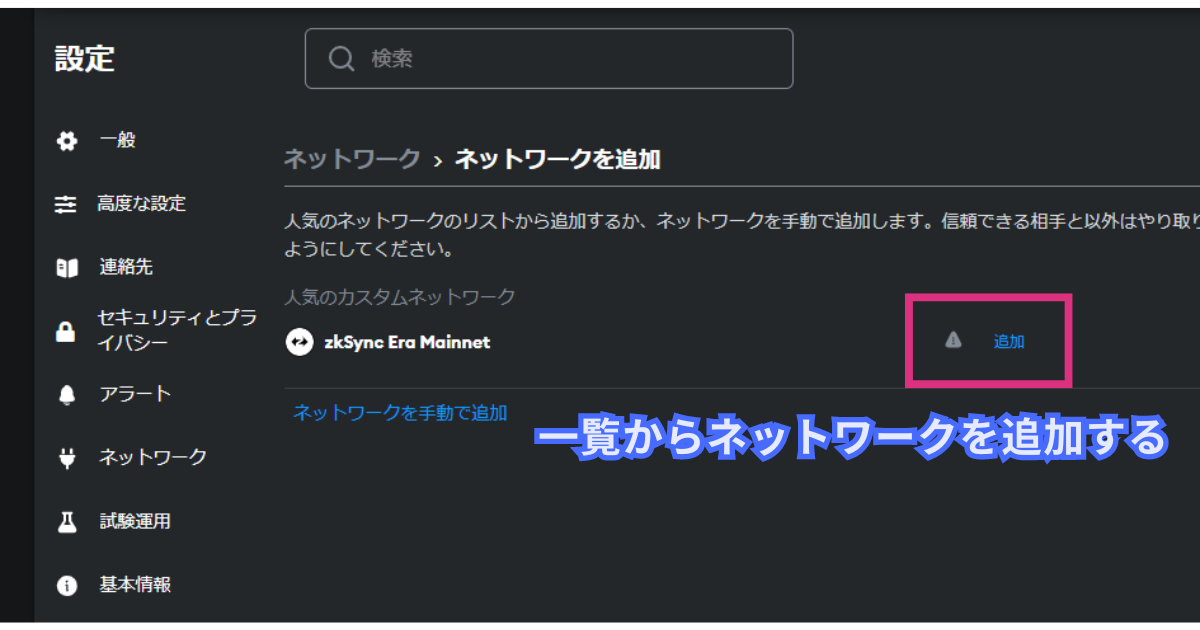
「ネットワークを手動で追加」より、手動でネットワークを追加することも可能です。
以下を入力欄に入れることで、ネットワークを追加できます。
BNB Smart Chain
- ネットワーク名:BSC Mainnet
- 新しいRPC URL:https://bsc-dataseed.binance.org/
- チェーンID:56
- シンボル:BNB
- ブロックエクスプローラーURL:https://bscscan.com
ポリゴンネットワーク(MATIC)
- ネットワーク名:Matic Mainnet
- 新しいRPC URL:https://rpc-mainnet.maticvigil.com/
- チェーンID:137
- シンボル:MATIC
- ブロックエクスプローラーURL:https://polygonscan.com/
Avanlanche(Avalanche C-chain)
- ネットワーク名:Avalanche C-Chain
- 新しいRPC URL:https://api.avax.network/ext/bc/C/rpc
- チェーンID:0xa86a
- シンボル:AVAX
- ブロックエクスプローラーURL:https://cchain.explorer.avax.network
Fantom
- ネットワーク名:Fantom Opera
- 新しいRPC URL:https://rpc.ftm.tools/
- チェーンID:250
- シンボル:FTM
- ブロックエクスプローラーURL:https://ftmscan.com/
⑧別のネットワークにブリッジする方法
追加の手数料を払うことで、メタマスク上で別のネットワークに仮想通貨を移しかえる(ブリッジ)ができます。



詳しいやり方は下の記事で解説しています。
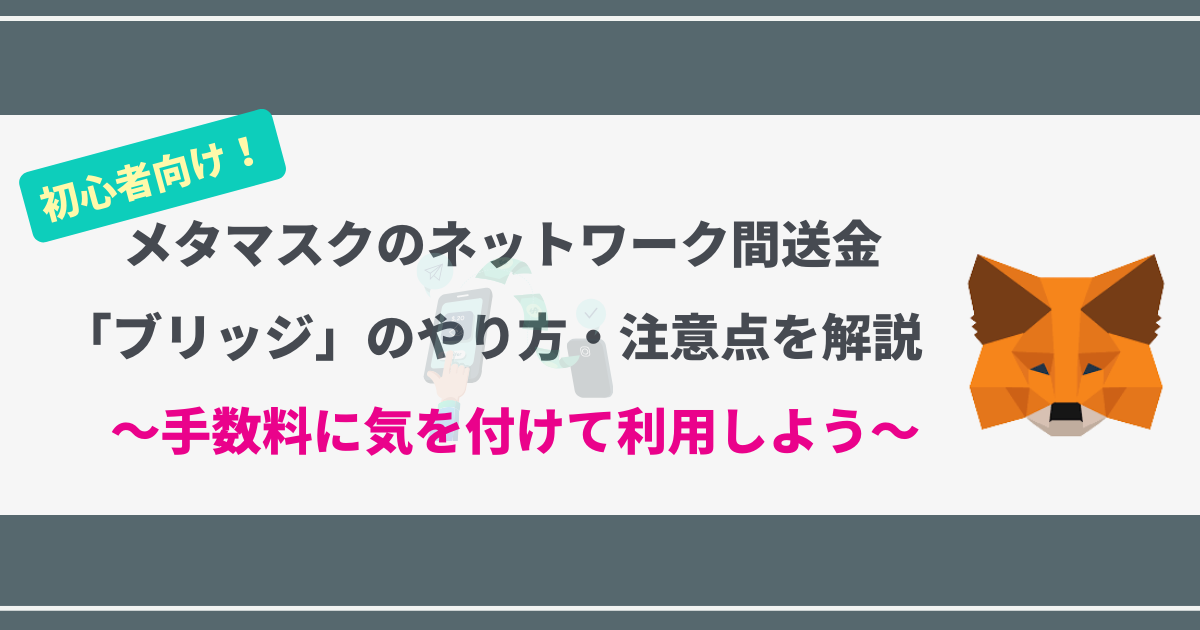
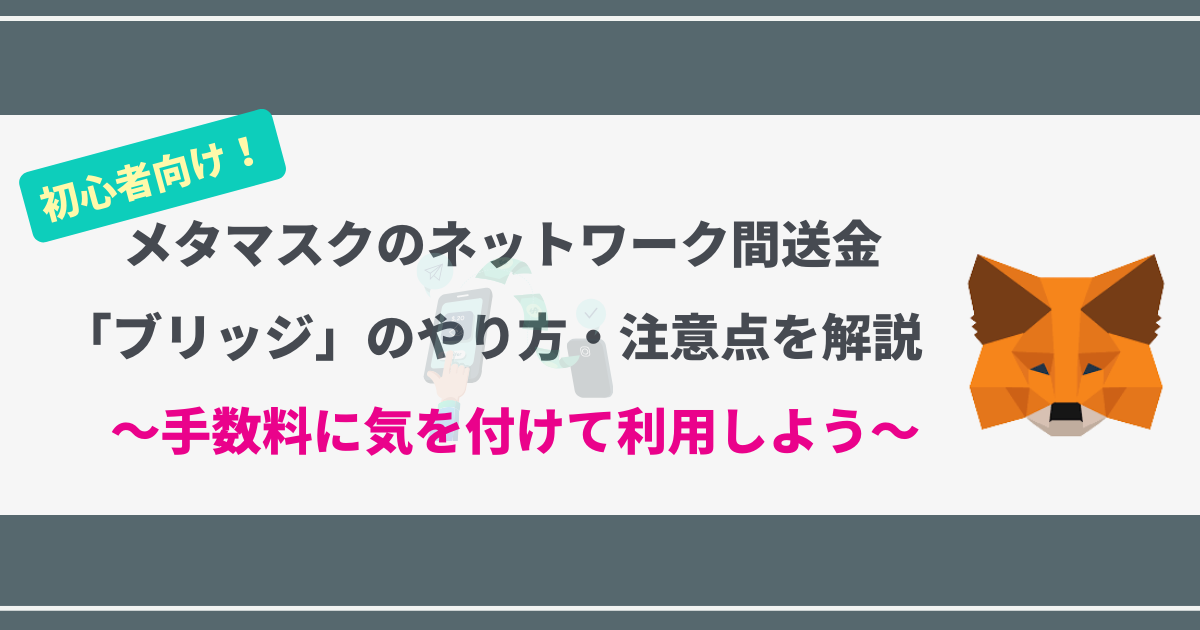
メタマスクで詐欺に遭わないために


メタマスクを含む仮想通貨ウォレットは、詐欺・盗難被害が起きやすいです。



メタマスクで詐欺に遭わないために重要なことは、次の3つです。
①リカバリーフレーズは入力しない
他の人からリカバリーフレーズを聞かれたり、メタマスク等の仮想通貨ウォレット以外のサイトから入力を求められた場合は100%詐欺です。
リカバリーシードフレーズは、ウォレットを復元させる時にのみ使用します。


よくあるケースはTwitterのDMやリプライで親切な回答と見せかけ、自然な流れでシークレットリカバリーフレーズを聞きだす手口です。
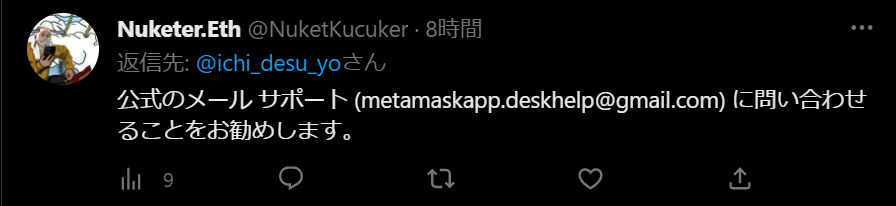
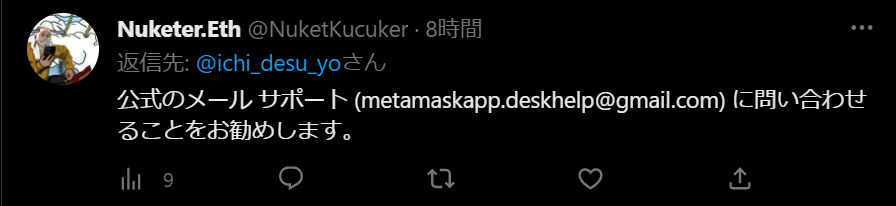



Twitterで発信を行ったりしていると必ずこういった類のDMやリプライが来ますが、必ず無視して下さい。
リカバリーシードフレーズが知られると、あなたの資産は全て盗まれます。
②怪しいサイトに接続しない
メタマスクをサイトに接続しようとすると下の画像のように、接続しても問題ないか確認されます。
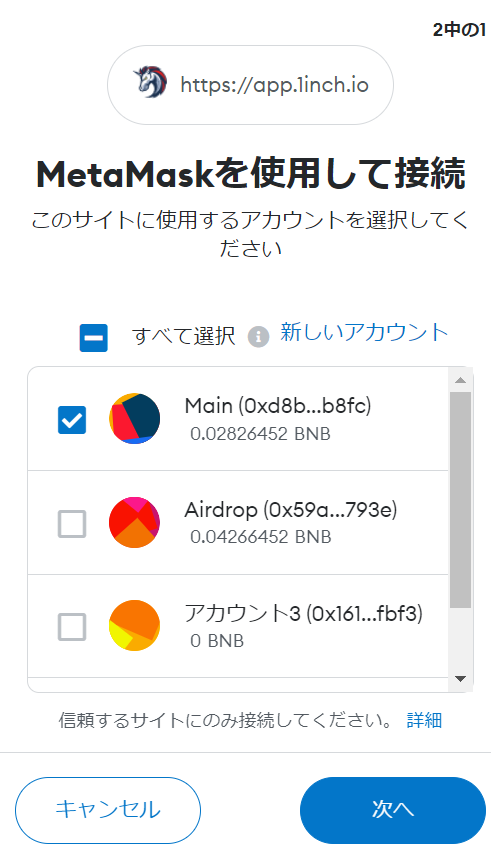
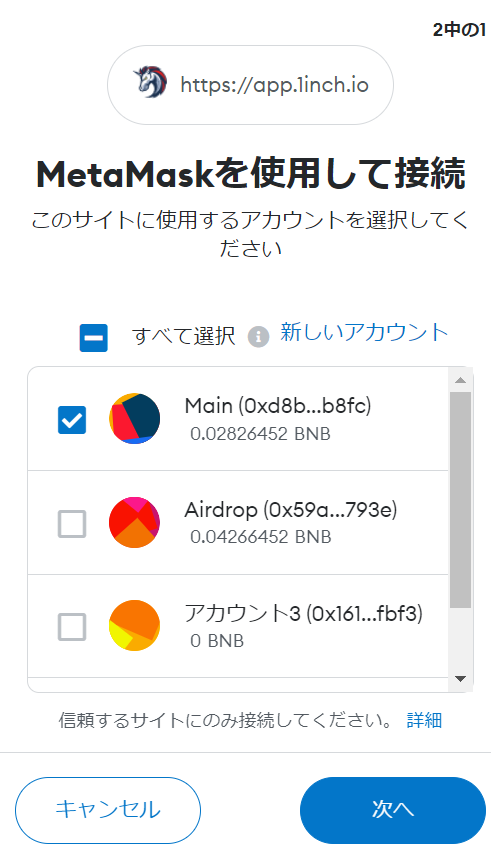
しかし、詐欺サイトにアクセスすると「SET APPROVAL FOR ALL」という署名を求められることがあります。
これを詐欺サイト上で承諾するとメタマスクの資産が悪意を持った個人のアドレスに転送されることを許可することになってしまいます。
※通常のサイトであれば問題ありません。
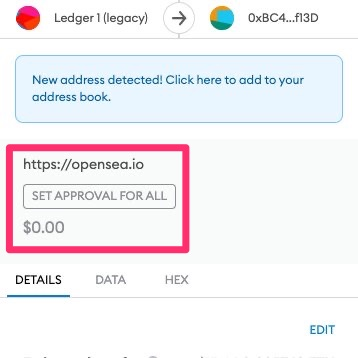
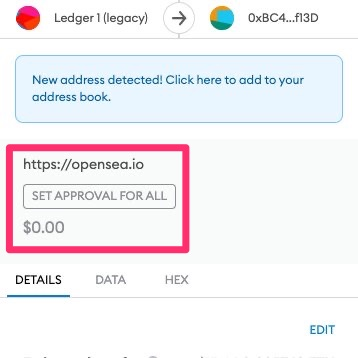



どうやって詐欺サイトを見分けたらいいの?
例えばNFT市場サイトのOpenseaはグーグルで検索すると、広告枠として詐欺サイトが一番上に表示されてくることがあります。2番目の「opensea.io」が本物のサイトです。
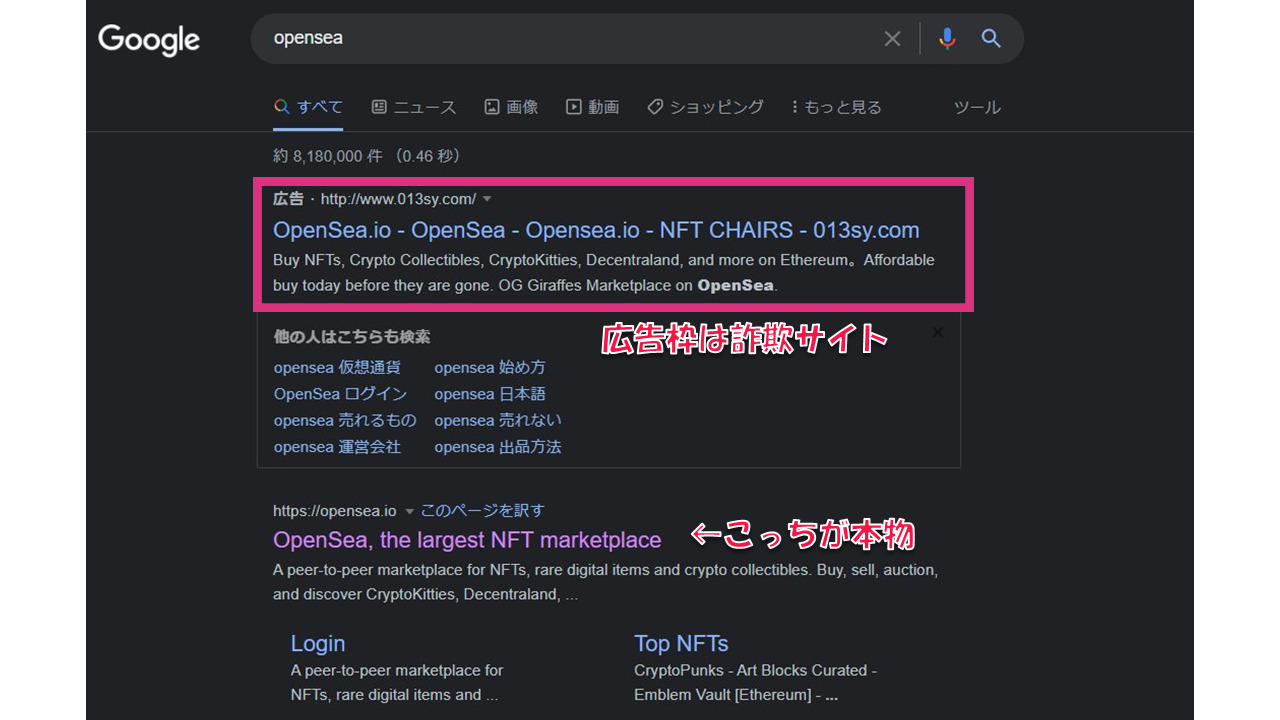
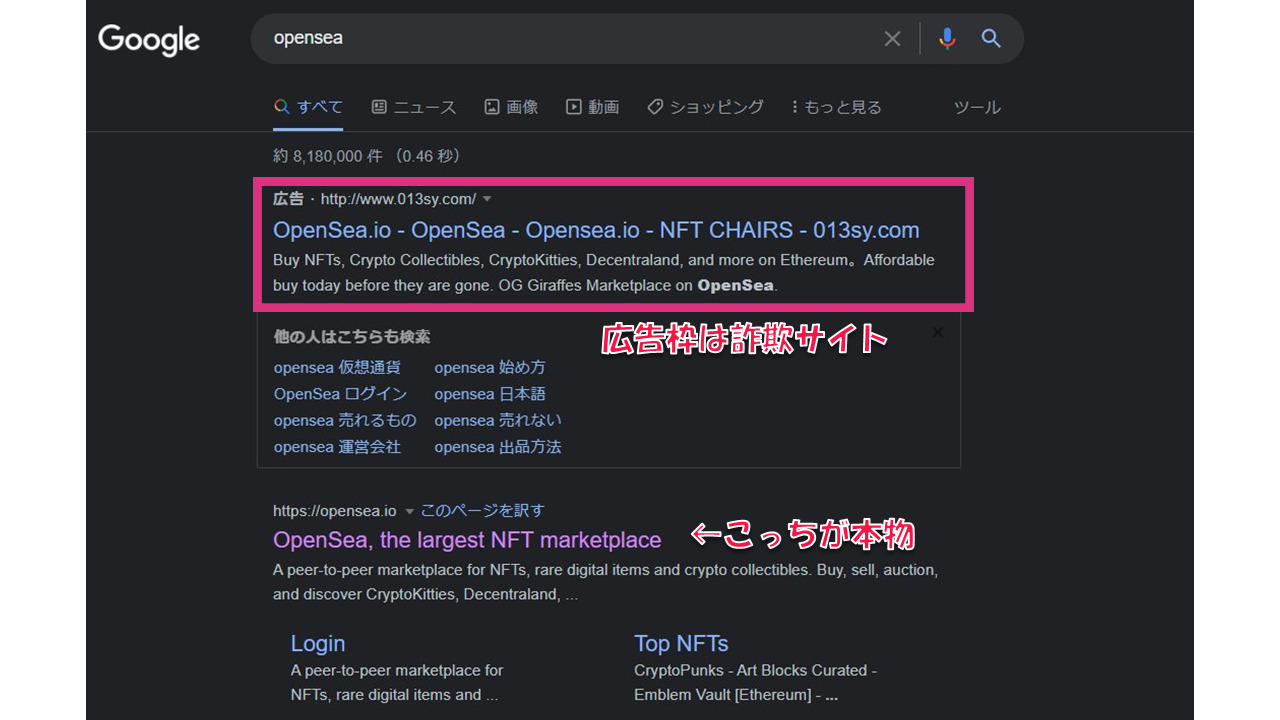
広告で表示されているサイトはほぼ100%詐欺サイトです。URLもよく見るとおかしい場合が多いです。
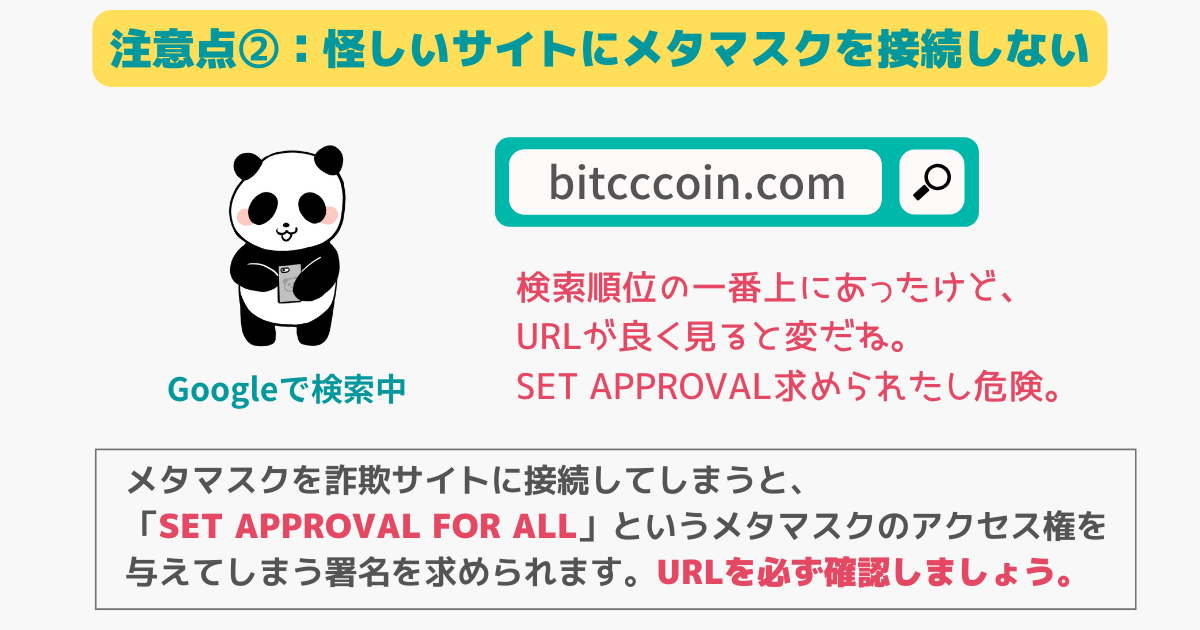
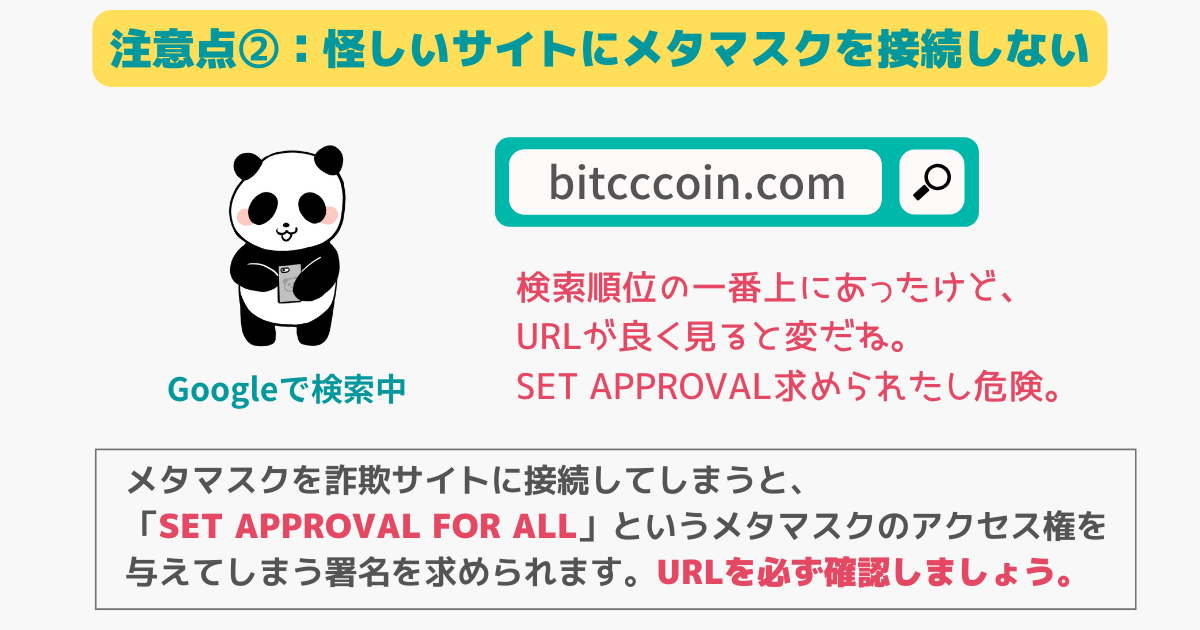



こういったサイトはほぼ確実に「SET APPROVAL FOR ALL」を署名させてくると思って下さい。
- 広告サイトではないことを確認
- URLがおかしくないか確認
- 「SET APPROVAL FOR ALL」に注意
③勝手に送られてきたNFTは無視する
ブロックチェーン上で行われた取引は誰でも閲覧できます。
従って、あなたがNFTの取引を頻繁に行っており、NFTに関心があることは誰にでも分かります。
そういった方のアドレスにはNFTが勝手に送り付けられてくることがあり、そこから詐欺サイトにアクセスさせ、メタマスクを接続させることでNFTや仮想通貨を盗もうとしてきます。
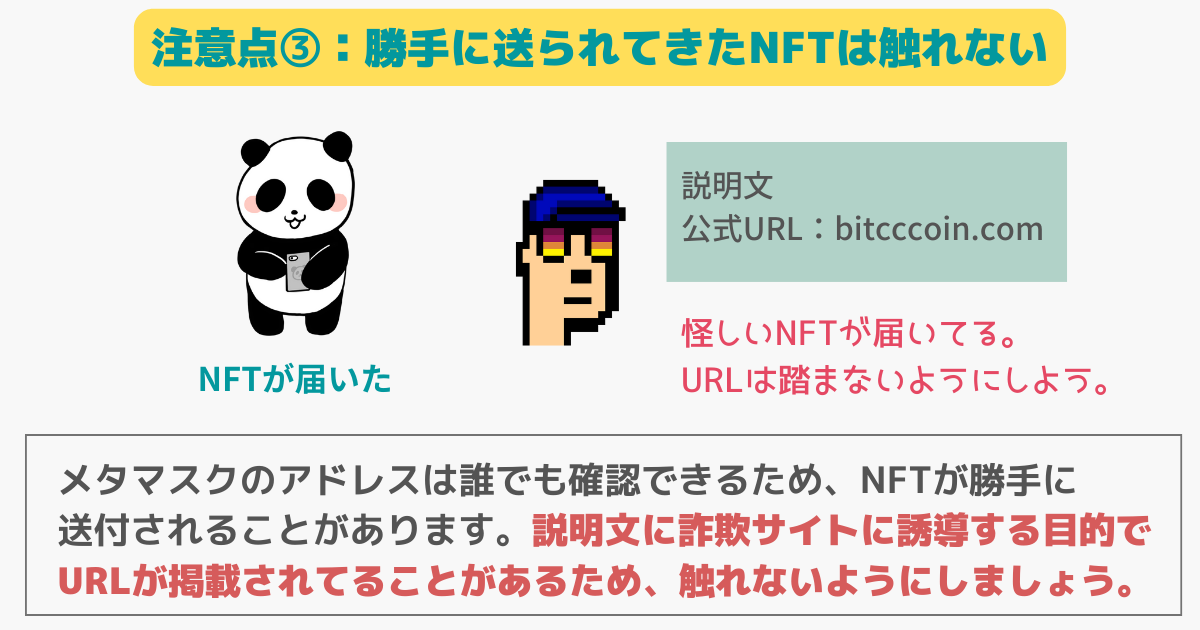
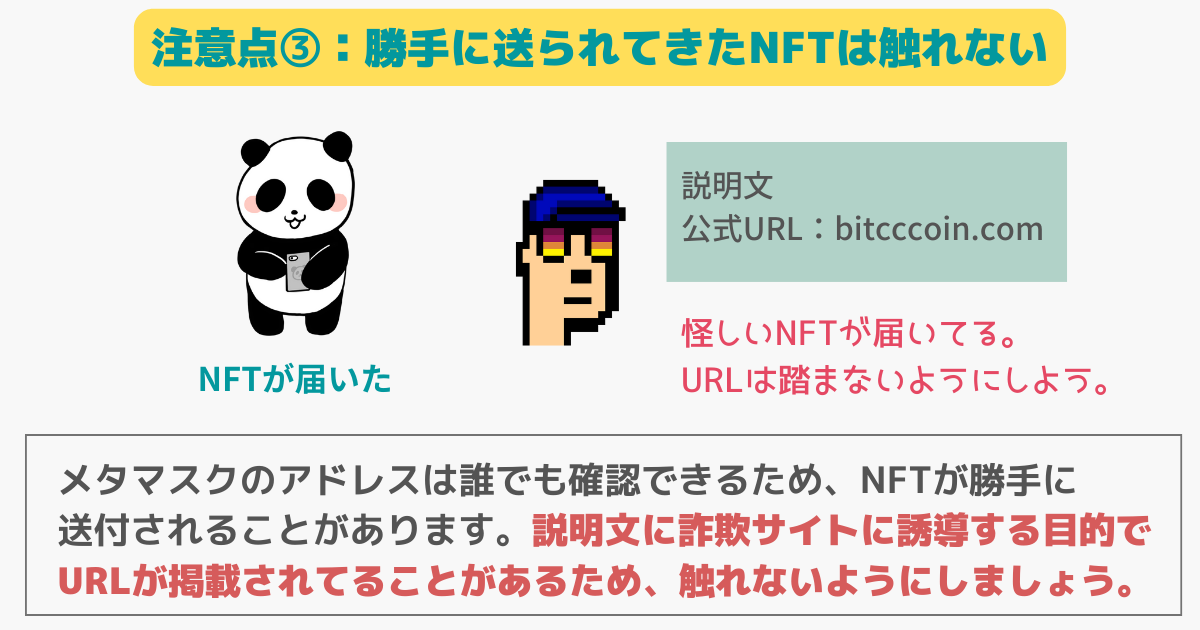





一切触らずに無視するか、削除するようにしましょう。
メタマスクを利用する際の注意事項


その他、メタマスクを利用するときに覚えておきたい注意事項は次の2点です。
注意点①:アドレスを絶対に間違えない
送金先のアドレスを間違えて入力してしまうと、送金した仮想通貨は戻ってきません。



アドレス入力の際に意識しておくべきことは、次の2つです。
- アドレスはコピペで貼り付ける
- アドレスの最初と最後の2~3文字を突合


まず、アドレスを手で一文字ずつ入力したり、別のメモアプリ等からコピペしたりすることは止めましょう。
毎回メタマスクのアプリからコピペするのが確実です。
コピペが終わったら、最後にダブルチェックとしてアドレスの最初と最後の2~3文字を確認しましょう。



送金したいウォレットのアドレスとは別の関係ないアドレスをコピーしてしまう事故を防げます。
注意点②:対応ブロックチェーンで送金
メタマスクは万能な仮想通貨ウォレットですが、EVM互換があるブロックチェーンにしか対応しておらず、ビットコインやリップルは入金できません。
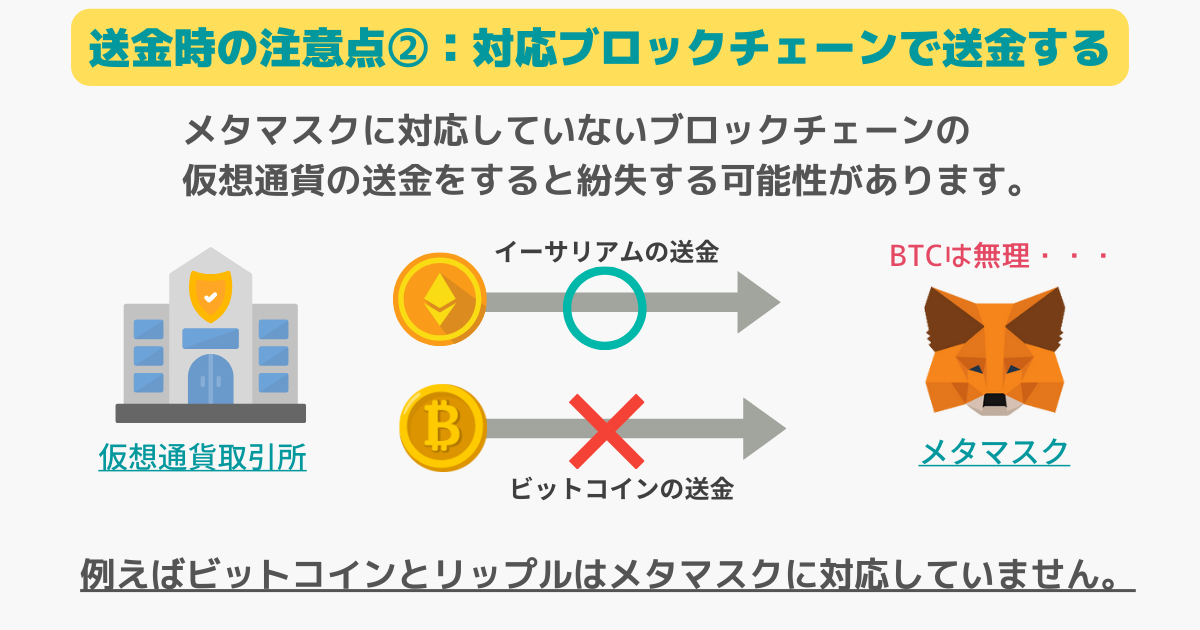
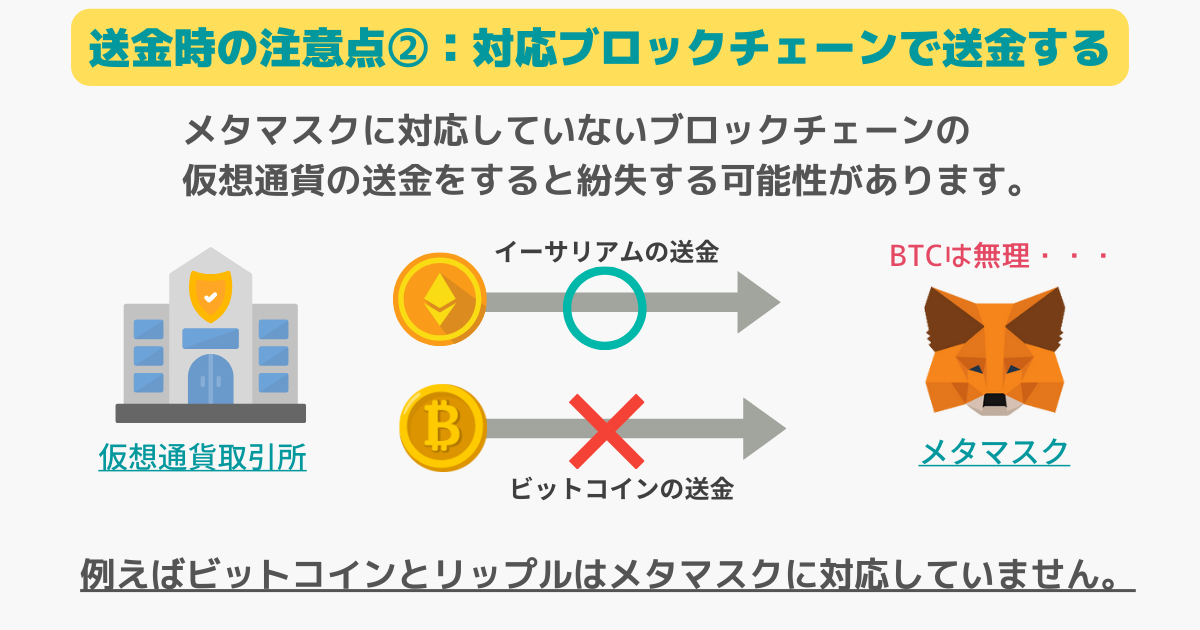
対応していないブロックチェーンの仮想通貨を送金すると、仮想通貨が戻ってこないので注意しましょう。



まずは国内取引所からメタマスクに送金する場合、ビットコインやリップルではなくイーサリアムを利用すると覚えておけば確実です。
第1回:ビットコインってそもそも何?
第2回:ブロックチェーンって何?
第3回:仮想通貨のバリデーターとは?
第4回:仮想通貨を実際に買ってみよう
第5回:ビットコイン以外も知ろう
第6回:仮想通貨ウォレットって何?(今ここ)
第7回:仮想通貨の手数料ガス代とは
第8回:分散型取引所で投資してみよう
第9回:色々な仮想通貨取引所を知ろう
第10回:仮想通貨の運用に挑戦しよう




コメント